
よくある質問
FAQ よくある質問
| 1. どこで購入できますか | 詳しくはこちらへ |
|---|---|
| 2. 対応SIMは何ですか? | →nanoSIMサイズで対応可否は検証済みSIMリストを参照ください。 【詳しくはこちらへ】 いわゆるガラケー用SIM(ドコモFOMA、ソフトバンク3G、Y!mobile ケータイプランなど)での動作検証は行っておりませんので動作を保証しません。 また、iPhone用についても動作保証外となります。 |
| 3. なぜ本機がいわゆるガラケー(FOMA、Softbank 3G、Y!mobile ケータイプランなど)のSIMを動作保証をしないのか? | →Softbank 3G用のnanoSIMが存在しないため物理的に使えません。 SIMは通信会社からの貸与物であるためユーザーが改変はできません。 NTT docomo FOMAについてはnanoSIMカードを入手すれば挿すだけで通話が可能になりますが、本機はファームウェア更新にデータ通信を使用するためお客様の契約によって使えないため動作保証外とさせていただいております。Y!mobileケータイプランは音声通話は現段階では3Gに対応していますが、将来も3G網を利用するかは不透明で、データ通信は4G回線のみを使用しているため対応できません。 |
| 4. 対応3G周波数は? | →3G WCDMA BAND1 (2.1GHz)です。BAND1はメジャーな周波数ですが、周波数の特性上、郊外や山間部で電波が届きにくいことがあります。 |
| 5. au/KDDIの回線を使ったSIMカードは使えるか? | →au/KDDIの3Gは、NTTドコモ、ソフトバンクのW-CDMA方式とは違う通信方式を採用しているのでご使用になれません。 |
| 6. 海外通信会社のSIMカードは使用できるか? | →検証していないため不明です。また本機は日本国内の認証しか取得していないため、海外で使用の際は滞在国の法律に抵触する可能性があるため注意必要です。 |
| 7. SIMカードを挿しても認識しない、アンテナのアイコンに\がついている。 | →SIMカードの方向が正しいか確認してください。またSIMカード深く挿すと認識しない場合があります。SIMカードを挿しなおしてください。 |
| 8. 自分の電話番号の確認方法は? | →本機で確認する機能はありません。 他の端末に電話またはSMSを送信して確認して下さい。 |
| 9. 技適は取得してるか? | →取得してます。 T:AD17-0003018、R:018-170112 *#08#を押すと本機で表示可能です。 通信会社店頭で契約の際にはこれらを本体で表示させる必要があります。 |
| 10. 本機のIMEI番号を表示するには? | →*#06#を押すと本機のIMEI番号が表示されます。 |
| 11. 突然起動しなくなり、電源スイッチも入らなくなった。 または突然動作が固まった時に行うことは? | →SIMカバーの上にある小さな孔をゼムクリップの先などで押してリセットしてください。 その際、APNなどのユーザー設定、電話帳などは消去されません。 |
| 12. バッテリが半日くらいしかもたない | →ファームウェアのバージョンをv.1106以降に更新する。 リセットをする。 上記で解決しない場合はサポートフォームより連絡ください |
| 13. 電池交換はできるか? | →できません。 |
| 14. SMSは使用できるか? | →SMS契約が付与されている契約であれば使用可能です。 |
| 15. ストラップホールはあるか? | →本体右下にあります。 |
| 16. SDカードは使えるか? | →使えません。 |
| 17. カメラ機能はあるか? | →ありません。 |
| 18. GPS機能はあるか? | →ありません。 |
| 19. キャリアメールは使用できるか? | →使用できません。MMSも使用できません。 |
| 20. 電卓機能はあるか? | →本機は電卓に見えますが、電卓機能はありません。 |
|
21.連絡先機能について |
①登録件数は約500件です。 ②他機種や他スマートフォン、PCでの編集や転送はできません。 ③Googleアドレス帳の同期、インポート/エクスポートはできません。 ④五十音やアルファベット順のソート機能はございません。 ⑤登録できるのは電話番号と名前のみです。 ⑥保存フォルダーなどでの分類機能はございません。 ⑦情報の転送はSIMカードとの間のみ複写(一括転送も可能)ができます。 |
| 22. SIMカードを差さずにBluetooth接続したiPhoneの子機として使用が可能か? その状態で着信、発信等の操作も可能か? iPhoneとBluetooth接続して子機(受信と送信)として使用できるか? |
→できません。 |
| 23. BluetoothとWi-Fiの同時使用はできるか? | →いずれも2.4GHz帯のため電波干渉する可能性があるため推奨しません。 |
| 24. BluetoothのVersionは? | →4.0LE 対応Profile:A2DP AVRCP GAVDP HFP IOPT HSP OPPです。 |
| 25. Bluetoothテザリングはできるか? | →できません。 |
| 26. BluetoothのPANは実装しているか? | →してません。 |
| 27. 対応するWi-Fiの規格は? | →IEEE802.11b/g/nです。 |
| 28. テザリングONにしWi-Fi接続先の機器(タブレットなど)でインターネットができない原因は? | →データ通信契約をしていることを確認し、その通信会社が3Gデータ通信に対応していることを確認してください。 対応していればそれぞれの通信会社のAPN設定を行ってください。 |
| 29. テザリング機能の最大使用時間は? | →ご使用の通信会社の通信環境(時間、場所、電波状況)、データ通信量に左右されますが、概ね3時間程度の使用が可能です。 |
| 30. テザリング中の回線切断の原因は? | →テザリング中に回線接続が切断されたり自動的に再接続される場合があります。 また、パソコンなどで大きな通信データ量の通信を行った場合、タイムアウトが発生したり、回線切断が発生する場合があります。 |
| 31. データ通信量を見ることはできるか? | →できません。 |
| 32. イオンモバイル、Lineモバイルなどの通話アプリは使えるか? | →使えません。 |
| 33. 通信会社の音声定額サービスは使えるか? | →契約すると使えます。 |
| 34. キャッチホンは使えるか? | →使えません。 |
| 35. 番号通知はできるか? | →初期状態は「番号通知」です。 「番号非通知」とする場合は「184」を押してから電話番号を押してください。※登録されている電話番号に追加で184を付けることはできません。 |
| 36. 留守番電話機能はあるか? | →本機自体にはありません。 通信会社の有料オプションの留守番電話サービスをご利用ください。 |
| 37. 着信拒否機能はあるか? | →本機自体にはありません。 ドコモ「迷惑電話ストップサービス」、ソフトバンク「ナンバーブロック」など各通信会社様のオプションを契約してください。オプション料金は各通信会社様へお問い合わせください。 |
| 38. 着信音、通知音、アラーム音の変更の方法は? | →本機をDC端子および添付のUSBケーブルに接続したものをWindowsパソコンに接続し、着信音は「ringtones」、通知音は「Notifications」、アラーム音は 「Alerms」のフォルダーに鳴らしたい音声ファイルを入れてください。 |
| 39. 発着信履歴は何件まで表示できか? | →ユーザー領域(100MB)の範囲内で制限なく履歴が残ります。 音楽ファイル、着信音などを本機に入れている際は履歴が残る件数が少なくなります。 |
| 40. 電話番号入力のとき、「*」「#」以外の記号、文字は入力できるか? | →「0」の長押しで国際電話をかける際に入力する国番号の前の「+」が入力できます。 |
| 41. リダイヤル機能はあるか? | →通話ボタンを押すと、直前にかけた番号が表示され電話をかけることができます。 |
| 42. 着信時、連絡先に登録した名前を表示できるか? | →できます。 |
| 43. スピードダイヤルを設定した2~9を長押しするとそのままダイヤルされる。 | →仕様変更となり確認機能はなくなりそのままダイヤルされます。 |
| 44. スピードダイヤルの削除はできるか? | →削除機能がないため、電話のかからない名前/番号を設定して上書登録してください。 |
| 45. 通話音量調整機能が働かない。 | →ファームウェア v.0912以降で改善されています。 |
| 46. 時計の12/24時間表示機能で、12時間表示に切替わらない。 | →ファームウェア v.0912以降で改善されています。 |
| 45. 表示部のアンテナマーク横に取扱説明書に記載されないアイコンが表示される。 | →ファームウェア v.0912以降で改善されています。 |
| 47. 画面表示輝度および文字の大きさを調整できるか? | →できません。 |
| 48. SIMカバー、USBケーブル、充電DC端子はどこで購入できるか? | →SIMカバー、USBケーブルは弊社で現在販売しておりません。 充電DC端子は取り扱っている販売店があります。 |
| 49. 動作が不安定です。 | リセットまたは初期化をしていただき、正常な動作に戻るかお試しください。 【リセット方法】 SIMカードを差し込むスロット付近に 1ミリ程 の穴がございます。 ピンなど先の細いもので、内部にあるリセットボタンを押してください。 (リセットされても登録データが消えることはございません) 【初期化方法】 以下の手順にて初期化をしてください。 ①「設定」を開く ②「データの初期化」を選択 ③注意事項を確認した上で「OK」を押す ④製品の初期化が始まる (工場出荷状態に戻るため、保存している全てのデータが失われます) |
| 50. アップデートできない | ご利用のバージョンが最新版でないかご確認ください。 ホーム画面にて「*#*#9988##*#*」の順番にボタンを押すことで現バージョンが表示されます。 旧バージョンであった場合、ご利用のAPNまたはWi-Fiの設定値に間違いがないか、今一度ご確認ください。 通信設定に不備がない場合は、リセットまたは初期化をしてからアップデートできるかお試しください。 初期化とリセット方法はこちらをご覧ください |
| 51. 充電できない | 製品本体と充電器の端子部分が正しく接触しているか、今一度ご確認ください。 |
| 52. 電源入らない | 電力不足のため電源が入らない場合があります。 一時間以上充電してから、改めて電源が入るかお試しください。 |
ファームウェア更新の手順
※本製品のOTAアップデート情報配信は終了いたしました。
最新バージョンは、1606_WM027_V1.00_20171106になります。
(それ以外のバージョンの方で、ご購入から1年以内で保証書及び購入証明書をお持ちの方は無償修理でバージョンアップさせていただきます。)
下記の不具合についてソフトウェアの改善を行いました。
更新履歴
ファームウェア (1606_WM027_V1.00_20171106)の主な改善点 (2017/11/15)
1. 一部機種で発生していたバッテリ残量表示の改善
ファームウェア (1606_WM027_V1.00_20170912)の主な改善点 (2017/9/25)
1. 通話音量の調整ができない。
2. 12時間/24時間の表示切替の操作ができない。
3. SMSの受信または送信ができない。
4. アンテナマークの横に取扱説明書にはないアイコンが表示される。
1の通話音量調整は、通話中に▲▼ボタンで調整ください。
3のSMSの送受信に関しては、iPhone向けに提供されているMMSサービスでMMSをiPhoneからNichePhone-Sに送信されると「NichePhone-SにMMSの着信表示がでない」「送信者側のiPhoneに未達の通知が着かない」場合がございますのでご注意ください。
本来、SMSとは違うサービスであるMMSの受信によりNichePhone-Sでの誤動作につながり、SMSの送受信障害を起こしておりました。
アップデートプログラムを受信するために、約60分間Wi-Fiテザリングをオンの状態にしてインターネットに接続してください。
ダウンロードとインストールには通信環境により約3~5分程度かかります。
アップデートプログラムは約5MBです。
※電池残量が低い場合は、充電してからアップグレードしてください。
※電池残量が30%以下の場合はインストールができません。
NichePhone-Sに「新しいバージョンが見つかりました。アップグレードしますか。」
のメッセージが表示されたら「OK」を押してください。
※本製品のOTAアップデート情報配信は終了いたしました。
最新バージョンは、1606_WM027_V1.00_20171106になります。
(それ以外のバージョンの方で、ご購入から1年以内で保証書及び購入証明書をお持ちの方は無償修理でバージョンアップさせていただきます。)
下記の不具合についてソフトウェアの改善を行いました。
更新履歴
ファームウェア (1606_WM027_V1.00_20171106)の主な改善点 (2017/11/15)
1. 一部機種で発生していたバッテリ残量表示の改善
ファームウェア (1606_WM027_V1.00_20170912)の主な改善点 (2017/9/25)
1. 通話音量の調整ができない。
2. 12時間/24時間の表示切替の操作ができない。
3. SMSの受信または送信ができない。
4. アンテナマークの横に取扱説明書にはないアイコンが表示される。
1の通話音量調整は、通話中に▲▼ボタンで調整ください。
3のSMSの送受信に関しては、iPhone向けに提供されているMMSサービスでMMSをiPhoneからNichePhone-Sに送信されると「NichePhone-SにMMSの着信表示がでない」「送信者側のiPhoneに未達の通知が着かない」場合がございますのでご注意ください。
本来、SMSとは違うサービスであるMMSの受信によりNichePhone-Sでの誤動作につながり、SMSの送受信障害を起こしておりました。
アップデートプログラムを受信するために、約60分間Wi-Fiテザリングをオンの状態にしてインターネットに接続してください。
ダウンロードとインストールには通信環境により約3~5分程度かかります。
アップデートプログラムは約5MBです。
※電池残量が低い場合は、充電してからアップグレードしてください。
※電池残量が30%以下の場合はインストールができません。
NichePhone-Sに「新しいバージョンが見つかりました。アップグレードしますか。」
のメッセージが表示されたら「OK」を押してください。
画面表示①

※ご都合が悪い場合は「⊃」を押して、ご都合の良いときに操作ください。
ダウンロードが完了すると画面表示①のメッセージが出て自動的にインストールが始まります。
インストール中にはNichePhone-Sの操作をしたり、電源を切らないでください。
画面表示②

画面表示③
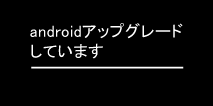
インストールが完了すると「アップグレード成功」の表示がでるので「OK」を押してください。
画面表示④

アップグレードされたファームウエアのバージョンは下記です。
画面表示⑤
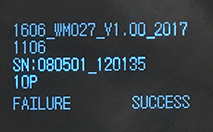
※バージョンを確認するには *#*#9988##*#* を押して「Version」を▼で選びOKを押してください。
「1606_WM027_V1.00_2017
1106」
(1606_WM027_V1.00_20171106の場合)
※Wi-Fiテザリングをオフにして再びオンにすると自動的にインストールが始まります。
画面は画面表示②から④が表示されます。
※Wi-Fiテザリングを約60分以上オンにしてインターネットに接続して、再起動(電源のオフ→オン)を行った場合も自動的にインストールが始まります。
画面は画面表示②から④が表示されます。
まれにブラックアウトしたりフリーズをして動作しなくなることがありますが、この際リセットを行えば動作しアップデート更新が進行します。
リセットの仕方
SIMカード挿入口の上にある小さな孔をゼムクリップの
先などで押してリセットしてください。
記録されている連絡先、アラーム時刻などは消去されません。
※アップグレードのメッセージが表示されない場合
アップグレードのプログラムは、NichePhone-Sがサーバーに取りに行く方法を採っており、 アクセスが集中するとダウンロードしにくい状態となります。 申し訳ございませんが、少し時間をおいてから再度更新操作を行ってください。
また、Wi-FiテザリングがオンになっていてもNichePhone-SがWebに接続されていないことが原因の場合があります。
スマホ、パソコンなどをNichePhone-SのWi-FiテザリングでWebに接続し、ブラウザなどで検索を行い接続の可否をご確認ください。
Webに接続されていない場合は、Wi-Fiテザリングのオフ/オンを行い再接続を行ってください。

※ご都合が悪い場合は「⊃」を押して、ご都合の良いときに操作ください。
ダウンロードが完了すると画面表示①のメッセージが出て自動的にインストールが始まります。
インストール中にはNichePhone-Sの操作をしたり、電源を切らないでください。
画面表示②

画面表示③
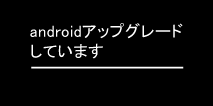
インストールが完了すると「アップグレード成功」の表示がでるので「OK」を押してください。
画面表示④

アップグレードされたファームウエアのバージョンは下記です。
画面表示⑤
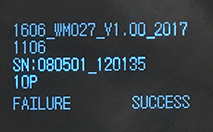
※バージョンを確認するには *#*#9988##*#* を押して「Version」を▼で選びOKを押してください。
「1606_WM027_V1.00_2017
1106」
(1606_WM027_V1.00_20171106の場合)
※Wi-Fiテザリングをオフにして再びオンにすると自動的にインストールが始まります。
画面は画面表示②から④が表示されます。
※Wi-Fiテザリングを約60分以上オンにしてインターネットに接続して、再起動(電源のオフ→オン)を行った場合も自動的にインストールが始まります。
画面は画面表示②から④が表示されます。
まれにブラックアウトしたりフリーズをして動作しなくなることがありますが、この際リセットを行えば動作しアップデート更新が進行します。
リセットの仕方
SIMカード挿入口の上にある小さな孔をゼムクリップの
先などで押してリセットしてください。
記録されている連絡先、アラーム時刻などは消去されません。
※アップグレードのメッセージが表示されない場合
アップグレードのプログラムは、NichePhone-Sがサーバーに取りに行く方法を採っており、 アクセスが集中するとダウンロードしにくい状態となります。 申し訳ございませんが、少し時間をおいてから再度更新操作を行ってください。
また、Wi-FiテザリングがオンになっていてもNichePhone-SがWebに接続されていないことが原因の場合があります。
スマホ、パソコンなどをNichePhone-SのWi-FiテザリングでWebに接続し、ブラウザなどで検索を行い接続の可否をご確認ください。
Webに接続されていない場合は、Wi-Fiテザリングのオフ/オンを行い再接続を行ってください。